Windows 10で欠落しているデフォルトの電源プランを復元する方法

このガイドでは、Windows 10でデフォルトの電源プラン(バランス、高パフォーマンス、省電力)を復元する方法を詳しく解説します。

コンピュータ ネットワークにおけるアップリンクは、ローカル エリア ネットワーク (LAN)からワイド エリア ネットワーク (WAN)への有線または無線接続を指します。ホーム ルーターのアップリンク ポートは、ブロードバンド モデム (LAN)、そして最終的にはインターネット (または LAN) に接続するために使用される特別なポートです。
電気通信におけるアップリンクは、地上から地球を周回する通信衛星まで確立されるワイヤレス接続です。
アップリンクとダウンリンク
ダウンリンクは、衛星から地上へ、または外部ネットワークからローカル ネットワークへ、アップリンクとは逆方向に行われる接続です。たとえば、インターネットからのダウンロードはダウンリンクを介してダウンロード デバイスに送信されますが、インターネットへのアップロードはアップリンク接続を介して送信されます。

ダウンリンクはアップリンクとは逆方向に行われる接続です。
アップリンクは、ラジオやテレビ放送の衛星通信 (衛星通信) でよく使用されます。信号は地上局から周回衛星に送信され、このプロセスは衛星アップリンクと呼ばれます。
モバイルおよびその他のワイヤレス ブロードバンド サービス プロバイダーは、ネットワークのアップストリーム通信をアップリンク送信と呼ぶことがあります。これらのリンクには、テキスト メッセージ、インターネットへのファイルのアップロード、プロバイダーのネットワーク経由で送信されるその他のデータを送信できます。
コンピュータネットワーク上のアップリンクポート
一部のコンピュータ ネットワーク ハードウェアには、ネットワーク ケーブルを接続するように設計されたアップリンク ポートが付いています。これらのポートにより、ネットワークは他の外部ネットワークと通信できるようになります。たとえば、ホーム ルーターのアップリンク ポートを使用すると、ブロードバンド モデムやインターネットに接続できます。
従来、イーサネット ハブ、スイッチ、ルーターはイーサネット ポートをアップリンク接続として指定し、デバイス上で個別の名前または色でマークされていました。家庭用ブロードバンド ルーターでは、このポートにアップリンクではなくWANまたはインターネットというラベルが付けられることがよくありますが、概念と機能は同じです。
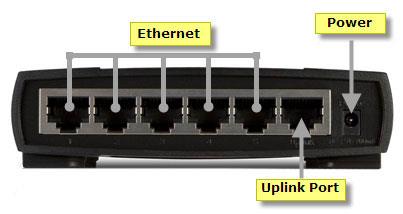
コンピュータネットワーク上のアップリンクポート
アップリンク接続は次の目的で使用できます。
対照的に、アップリンク接続は通常、次の目的には使用されません。
最新のコンピュータ ネットワークでは、接続は双方向です。アップリンク ポートへの接続の場合、同じケーブルまたはワイヤレス リンクで、「アップ」または「ダウン」だけでなく、どちらかの端のデバイスとの間でデータを送信できます。ここでのアップリンクとダウンリンクという用語は、データ送信を開始する接続の終端に適用されます。
ネットワークの専門家は、イーサネット クロスオーバー ケーブルを使用してコンピュータをアップリンク ポートに接続したり、2 つのアップリンク ポートを相互に接続したりできると指摘しています。技術的には、このタイプの接続の有用性は制限されています。
多用途の共有アップリンク ポート
アップリンク ポートの従来のハードウェア ロジックは、ネットワーク アップリンク デバイスのみをサポートします。ただし、最新の家庭用ブロードバンド ルーターの多くは、接続されているデバイスの種類に応じて、アップリンクと標準ポートの両方として機能する代替ユニバーサル ポートを提供します。
汎用ポートが普及する前は、一部の古いネットワーク デバイスはアップリンク ポートの隣に標準ポートを設定し、2 つのポートをリンクしてペアにしていました。これらの製品のハードウェア ロジックは、標準アップリンク ポートまたは共有ポートへの接続をサポートしますが、両方を同時にサポートすることはできません。共有ポートを使用してデバイスの両方のポートに接続すると、デバイスは正常に動作しなくなります。
このガイドでは、Windows 10でデフォルトの電源プラン(バランス、高パフォーマンス、省電力)を復元する方法を詳しく解説します。
仮想化を有効にするには、まず BIOS に移動し、BIOS 設定内から仮想化を有効にする必要があります。仮想化を使用することで、BlueStacks 5 のパフォーマンスが大幅に向上します。
WiFi 接続に接続するときにドライバーが切断されるエラーを修正する方法を解説します。
DIR コマンドは、特定のフォルダーに含まれるすべてのファイルとサブフォルダーを一覧表示する強力なコマンド プロンプト コマンドです。 Windows での DIR コマンドの使用方法を詳しく見てみましょう。
ソフトウェアなしで Windows 10 アプリをバックアップし、データを保護する方法を説明します。
Windows のローカル グループ ポリシー エディターを使用して、通知履歴の削除やアカウントロックの設定を行う方法を説明します。
重要なリソースを簡単に監視及び管理できる<strong>IP監視</strong>ソフトウェアがあります。これらのツールは、ネットワーク、インターフェイス、アプリケーションのトラフィックをシームレスに確認、分析、管理します。
AxCrypt は、データの暗号化に特化した優れたソフトウェアであり、特にデータ セキュリティに優れています。
システムフォントのサイズを変更する方法は、Windows 10のユーザーにとって非常に便利です。
最近、Windows 10にアップデートした後、機内モードをオフにできない問題について多くのユーザーから苦情が寄せられています。この記事では、Windows 10で機内モードをオフにできない問題を解決する方法を説明します。








